Cómo hacer que tus auriculares suenen más volumen desde cualquier dispositivo

No importa cuán impecable sea la calidad del sonido de tus auriculares si son demasiado silenciosos para disfrutarlos plenamente. Aprender a hacer que los auriculares suenen más volumen puede darle nueva vida a tus canciones y vídeos favoritos. Esta guía cubre los consejos y trucos esenciales para amplificar su experiencia de audio. ¡Subamos los decibeles!
Advertencia : exponerse constantemente a sonidos de 85 dBA o más puede dañar su audición de forma irreversible . Prioriza siempre tu salud auditiva y escucha responsablemente.
1. Vuelva a verificar la configuración de volumen
A la hora de resolver cualquier problema técnico, siempre es una buena idea empezar con las soluciones más básicas. A menudo, la raíz del problema puede ser algo simple y pasado por alto. Vale la pena echarle un segundo vistazo, incluso si ya has comprobado la configuración de volumen. Las aplicaciones individuales, las actualizaciones o las pulsaciones accidentales de botones podrían haber modificado sus preferencias.
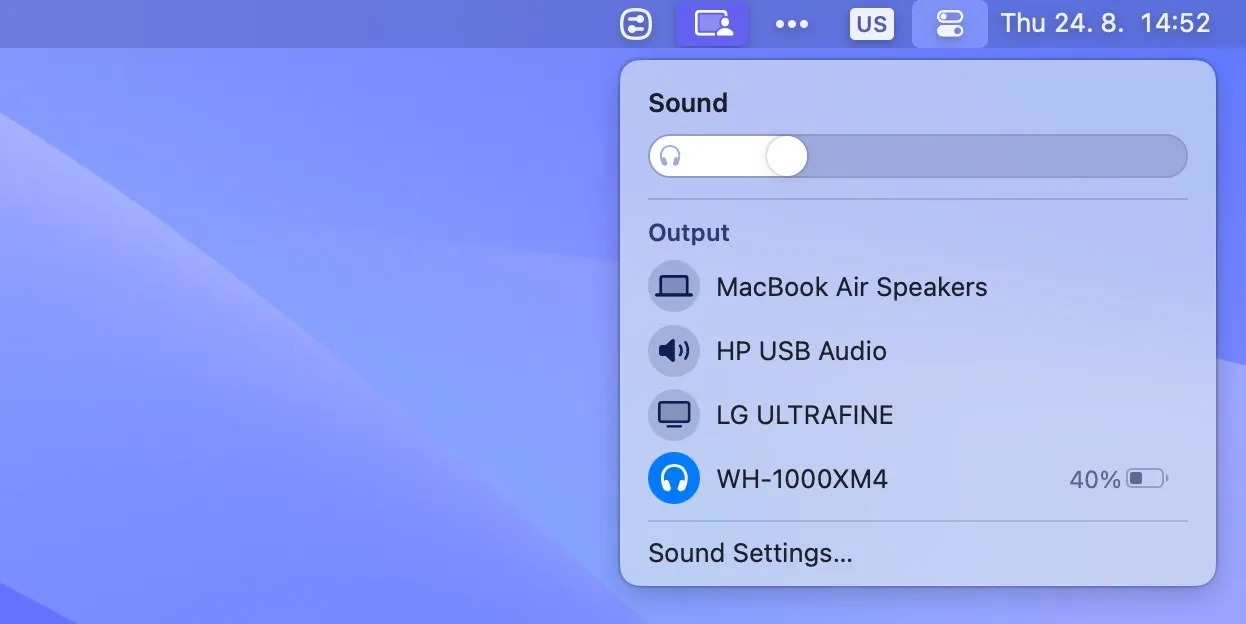
Aumente el volumen de sus auriculares ajustando el volumen en varios dispositivos:
- Android : use el botón para subir el volumen en el lado izquierdo o derecho de su dispositivo mientras escucha a través de sus auriculares.
- iOS : utiliza el botón para subir el volumen en el lado izquierdo de tu dispositivo mientras escuchas a través de tus auriculares.
- Windows : haga clic en el icono del altavoz en la esquina inferior derecha de la barra de tareas y arrastre el control deslizante de volumen hacia la derecha para obtener el volumen máximo.
- macOS : haga clic en el icono del Centro de control en la barra de menú y arrastre el control deslizante de volumen hacia la derecha para obtener el volumen máximo.
2. Vaya más allá de la configuración de volumen máximo
A veces, la configuración de volumen máximo simplemente no es suficiente. Si todavía anhelas ese pequeño aumento de volumen, aplica preamplificación de software a tu audio con una aplicación para aumentar el volumen.
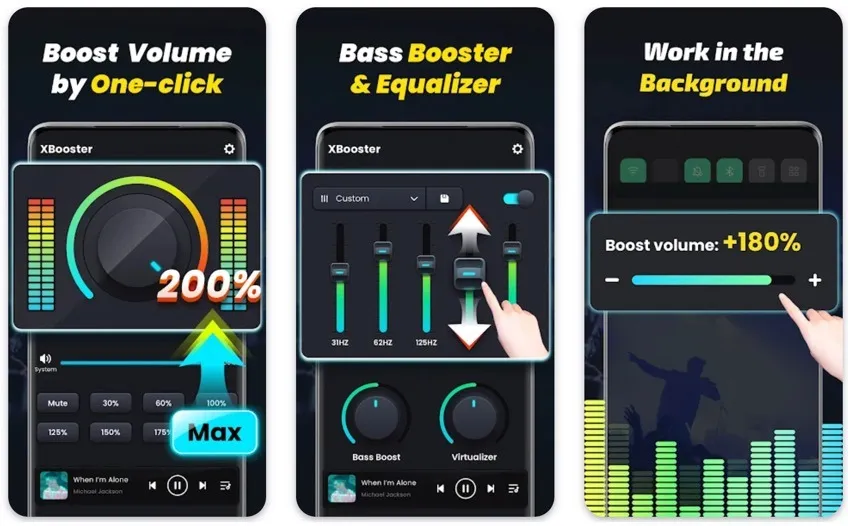
Todas las aplicaciones para aumentar el volumen funcionan esencialmente igual (hacen que todas las frecuencias sean lo más altas posible), por lo que no importa cuál elijas, siempre y cuando haga lo que se supone que debe hacer.
Nuestras principales recomendaciones para hacer que sus auriculares suenen más sonoros incluyen:
- XBooster (Android) : amplificador de volumen de Android con publicidad.
- Volume Booster – Sound Louder (iOS) : amplificador de volumen de iOS, compatible con iOS 13 y superior.
- Boom2 (macOS) : diseñada para ajustar la salida de sonido de tu Mac, esta aplicación te permite personalizar mucho más que solo el volumen del audio.
- FxSound (Windows) : diseñado para usuarios de Windows, FxSound es un amplificador de audio capaz con un ecualizador paramétrico.
3. Instale un reproductor multimedia de terceros
Una de las funciones más buscadas del reproductor multimedia, especialmente para los audiófilos y consumidores habituales de medios, es la capacidad de amplificar y ajustar la configuración de audio para una experiencia auditiva óptima. Sin embargo, la mayoría de los reproductores multimedia nativos carecen de este tipo de herramientas. Sin embargo, si descarga un reproductor multimedia de terceros, puede aprender cómo aumentar el volumen de los auriculares Bluetooth ajustando la configuración de audio.
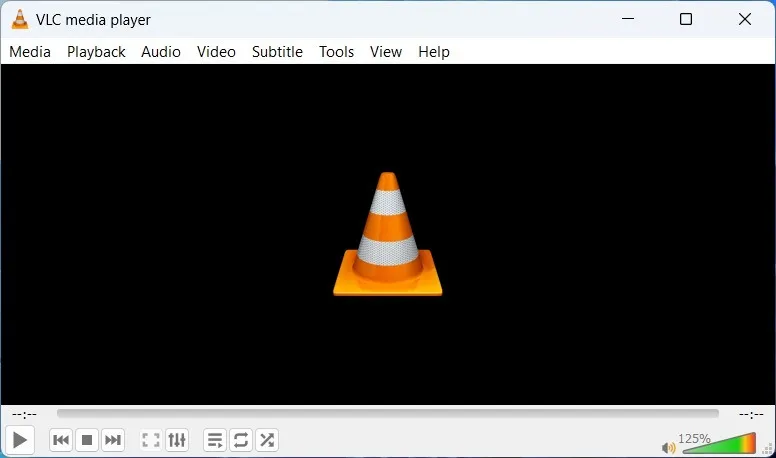
Un buen ejemplo es VLC , el reproductor multimedia gratuito y de código abierto del que probablemente ya hayas oído hablar. Más allá de su reputación de reproducir prácticamente cualquier formato multimedia, VLC ofrece una función útil que permite a los usuarios aumentar su audio más allá de los límites predeterminados de sus dispositivos.
Si quieres saber cómo subir el volumen de tus auriculares a través de VLC, debes seguir los pasos para tu dispositivo:
- Android : comience a reproducir una canción o un video, haga clic en los tres puntos horizontales en la esquina inferior derecha, seleccione la opción «Ecualizador» y luego ajuste el control deslizante «preamplificador».
- iOS : navegue hasta la pestaña «Configuración», seleccione la configuración «Nivel de preamplificador predeterminado» y luego elija entre 6 y 12 dB de preamplificación.
- Windows : utilice el control deslizante de volumen para ir más allá del 100%.
- macOS : utilice el control deslizante de volumen para ir más allá del 100%.
4. Ajusta la configuración del ecualizador
La configuración del ecualizador es tu mejor amiga cuando se trata de mejorar partes específicas del espectro de sonido. Básicamente, estas configuraciones le permiten amplificar o reducir frecuencias de sonido específicas, lo que le permite potenciar los graves, los medios, los agudos, etc.
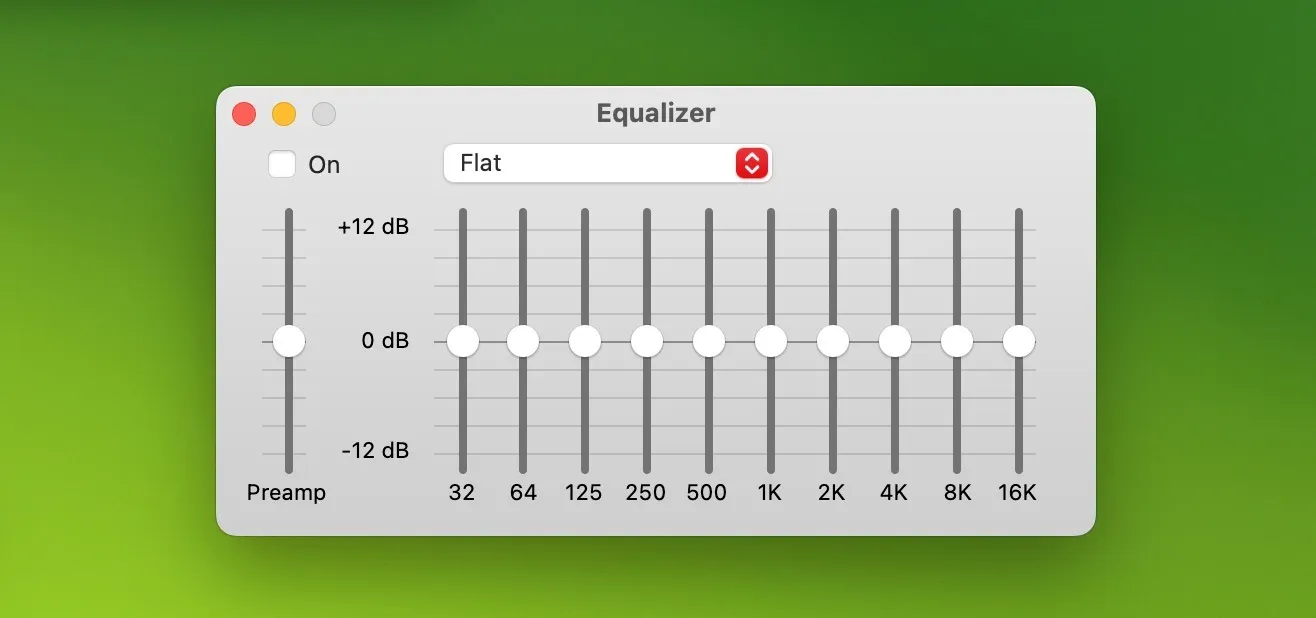
Siga estas instrucciones para acceder a la configuración del ecualizador en su dispositivo:
- Android : abre la aplicación “Configuración” y busca la configuración del ecualizador en la sección “Sonido y vibración”. Desafortunadamente, no todos los dispositivos Android tienen un ecualizador incorporado, pero hay muchas aplicaciones de ecualizador de terceros en Google Play Store.
- iOS : abra la aplicación «Configuración», navegue hasta «Música», seleccione la opción EQ y luego elija un ajuste preestablecido. El ecualizador incorporado en iOS no permite ajustar bandas de frecuencia individuales, pero las aplicaciones de ecualizador de terceros sí lo hacen.
- Windows : inicie la aplicación «Panel de control», vaya a «Hardware y sonido», luego seleccione «Sonido». Seleccione su dispositivo de reproducción y haga clic en «Propiedades». Navegue hasta la pestaña «Mejoras» y habilite las mejoras que elija. como “Bass Boost”. Para un control más granular, utilice una aplicación de ecualizador de terceros.
- macOS : no hay configuraciones de ecualizador para todo el sistema en macOS, pero la aplicación Música tiene su propio ecualizador. Para habilitarlo, inicie la aplicación Música, elija «Ventana» en el menú superior, seleccione la opción «Ecualizador», luego active la función y ajuste su configuración.
Ahora que sabe cómo ajustar la configuración del ecualizador, puede utilizar este conocimiento para mejorar la calidad del sonido en Windows y otras plataformas.
5. Dale una buena limpieza a tus auriculares
Es posible que se sorprenda de la diferencia que puede suponer la limpieza en su experiencia de audio. Con el tiempo, los auriculares acumulan suciedad, mugre y, especialmente, cerumen. Estos pueden bloquear las pequeñas rejillas de los altavoces, afectando el volumen y la claridad del sonido que producen los auriculares. Si ninguna de las sugerencias anteriores sobre cómo hacer que tus auriculares suenen más volumen te ha funcionado, limpiarlos puede ser una gran opción.

Sigue estos consejos para limpiar tus auriculares sin causar ningún daño:
- Apague y desconecte primero . Siempre apague o desconecte los auriculares antes de comenzar a limpiar. Este paso es crucial para evitar posibles problemas eléctricos.
- Limpie el exterior con un paño suave . Limpie suavemente los auriculares o los auriculares con un paño suave y sin pelusa. Esto eliminará la suciedad superficial que pueda haberse depositado en la superficie y que potencialmente podría llegar a las rejillas de los altavoces.
- Utilice hisopos y alcohol isopropílico para limpiar la rejilla . Cualquier bloqueo de la rejilla puede comprometer en gran medida el volumen de los auriculares al impedir que las ondas sonoras viajen libremente. Afortunadamente, los hisopos sumergidos en alcohol isopropílico puro al 99% pueden eliminar eficazmente el cerumen y la suciedad rebeldes.
- Nunca expongas tus auriculares al agua . Puede resultar tentador enjuagar rápidamente los auriculares, especialmente si se ven sucios. Sin embargo, incluso un poco de humedad puede causar estragos en sus delicados componentes electrónicos internos.
- Deje que sus auriculares se sequen antes de usarlos . Una vez que hayas limpiado bien tus auriculares, déjalos secar al aire por completo para que no sufran un cortocircuito cuando los vuelvas a enchufar y encender.
6. Asegúrese de que los auriculares le queden bien
La forma en que los auriculares se colocan sobre o dentro de sus oídos puede tener un impacto importante en cómo percibe el volumen y la calidad del sonido. Un buen ajuste garantiza que los ruidos externos no se filtren en su experiencia de audio y dirige toda la gama de sonido hacia sus tímpanos.

La buena noticia es que no necesariamente tienes que comprar un nuevo par de auriculares si los que tienes ahora no te quedan bien. A menudo, todo lo que se necesita son almohadillas o almohadillas nuevas para lograr un ajuste perfecto y perfecto.
Pero no todas las puntas y almohadillas para los oídos son iguales. Algunos ofrecen una atenuación del ruido mucho mejor que otros. Echemos un vistazo rápido a los tipos principales:
- Estándar (silicona) : aunque son cómodos y duraderos, su aislamiento acústico es medio.
- Triple brida (silicona) : al proporcionar múltiples puntos de sellado en el canal auditivo, ofrecen un mejor aislamiento del ruido que las puntas estándar.
- Espuma : estas puntas se amoldan a la forma de su canal auditivo, lo que resulta en un excelente aislamiento del ruido.
Almohadillas para los oídos :
- Velour : elogiadas por su transpirabilidad y su comodidad a largo plazo, estas almohadillas no proporcionan una atenuación óptima del ruido.
- Cuero artificial : son relativamente fáciles de limpiar y mantener y, en general, ofrecen un mejor aislamiento acústico que las almohadillas de terciopelo.
- Cuero genuino : brindan un excelente aislamiento del ruido, un ajuste cómodo y una sensación de primera calidad, pero requieren más cuidado para su mantenimiento.
7. Combine los auriculares adecuados con la fuente adecuada
Cada par de auriculares con cable viene con una clasificación de impedancia, medida en ohmios (Ω). Básicamente, esta clasificación le indica cuánta energía necesitan sus auriculares para funcionar al máximo y está determinada en gran medida por las unidades de auriculares dentro de ellos.
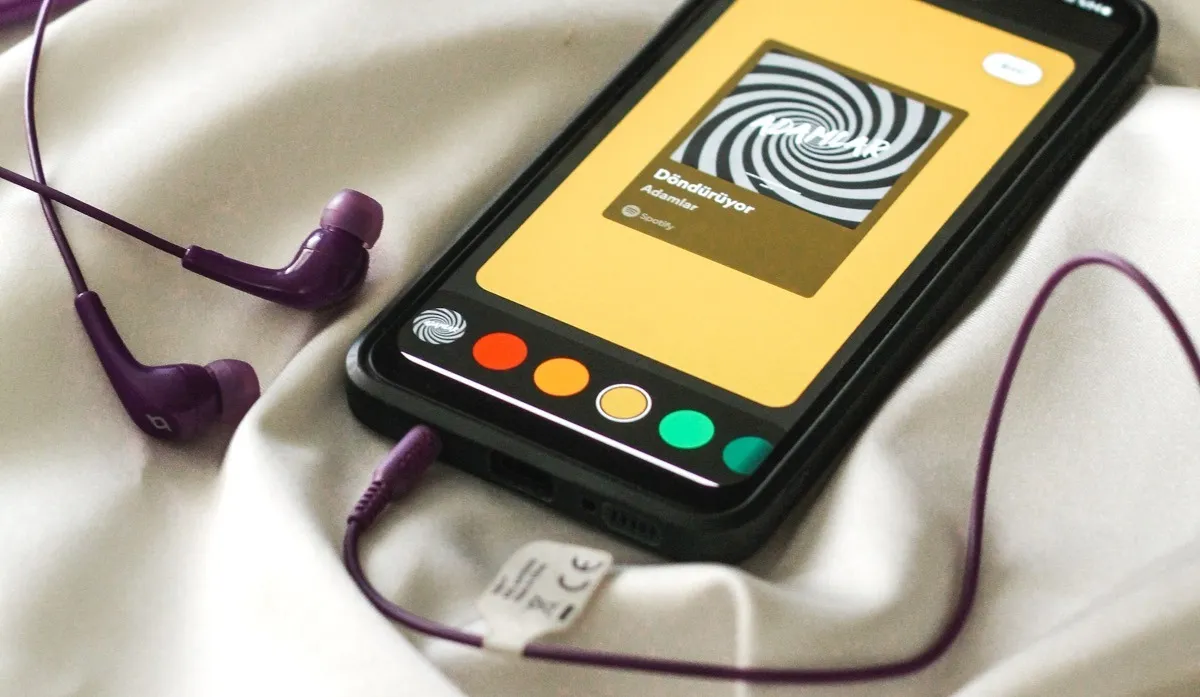
- Auriculares de baja impedancia (por debajo de 50 Ω) : están diseñados para producir niveles de volumen satisfactorios, incluso desde dispositivos con amplificación más débil, lo que los hace ideales para usar en movimiento con teléfonos inteligentes, computadoras portátiles y otros dispositivos portátiles.
- Auriculares de alta impedancia (50 Ω y superiores) : los auriculares de esta categoría se caracterizan por su sonido más controlado y refinado, pero sus requisitos de amplificación más exigentes hacen que a menudo necesiten un amplificador dedicado para rendir al máximo.
En la práctica, conviene evitar conectar un par de auriculares de alta impedancia a un dispositivo de bajo consumo como un teléfono inteligente. Es casi seguro que hacerlo produciría un sonido más silencioso de lo esperado.
Si insistes en usar tus auriculares de estudio en el exterior, entonces deberías comprar un amplificador de auriculares portátil . Estos dispositivos compactos pueden proporcionar el aumento de potencia necesario para que el audio se entregue con la profundidad, claridad y volumen deseados.
8. Deshabilite las limitaciones de volumen
Algunos fabricantes cuidan sus oídos poniendo límites a los niveles de volumen máximo de sus dispositivos. Hay momentos en los que puedes desear ese volumen extra, tal vez cuando estás en un ambiente ruidoso o cuando tu contenido está grabado a un volumen más bajo. Afortunadamente, estos límites a menudo pueden modificarse.
Quizás los dispositivos más populares que imponen límites de volumen sean los iPhone y iPad de Apple. Siga estos pasos para desactivar la función:
- Abra la aplicación «Configuración» en su dispositivo iOS.
- Navega a la sección «Sonidos y sensación táctil».
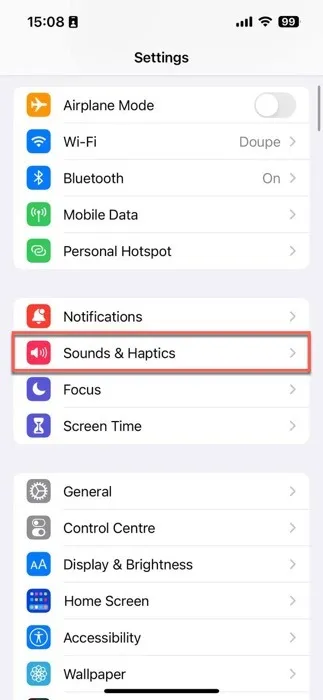
- Seleccione la opción «Seguridad de los auriculares».
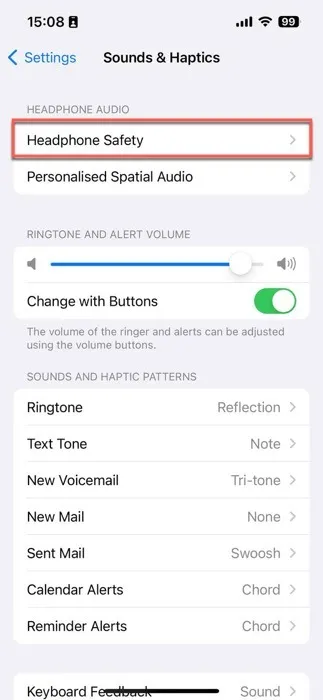
- Desactive la opción «Reducir sonidos fuertes».
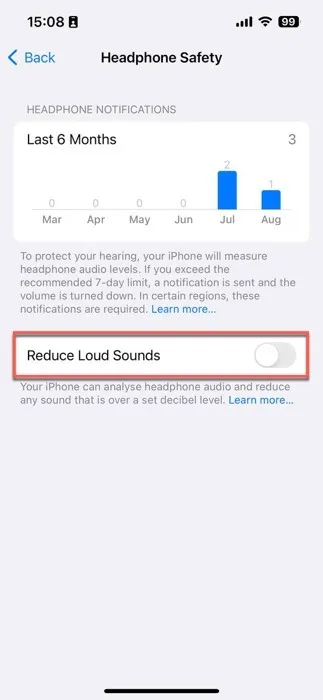
También se encuentran a menudo funciones similares de limitación de volumen en los televisores inteligentes. Si bien el proceso exacto puede variar según la marca y el modelo de su televisor, normalmente puede desactivarlos en la sección de opciones de audio o sonido del menú de configuración.
9. Habilite la cancelación activa de ruido
¿Tiene un par de auriculares o audífonos con cancelación activa de ruido ? Si es así, entonces deberías habilitar esta función, ya que eliminar con éxito el ruido de fondo es otra excelente manera de hacer que el sonido proveniente de tus auriculares parezca más fuerte.

Cuando eliminas las distracciones de los ruidos ambientales, tu contenido de audio no tiene que competir con el mundo exterior. La bocina del auto, el perro que ladra o la multitud que charla se desvanecen en el fondo, permitiendo que su música, podcast o película ocupen un lugar central. Como resultado, no es necesario llevar el volumen al límite.
La cancelación activa de ruido básicamente se reduce a producir una onda de sonido que es exactamente lo opuesto al ruido no deseado. Cuando estas dos ondas sonoras chocan, efectivamente se cancelan entre sí, de ahí el término «cancelación de ruido». Siga leyendo para obtener una explicación más detallada de cómo funciona la cancelación activa de ruido .
10. Compre un mejor par de auriculares
Ninguna cantidad de ajustes, ajustes o limpieza puede hacer que un par de auriculares de calidad inferior alcance la marca. Si ha agotado todas las demás opciones y todavía quiere más, puede que sea el momento de invertir en un mejor par de auriculares.

Afortunadamente, hay muchos auriculares increíbles entre los que puedes elegir hoy en día, independientemente de tu presupuesto. Si no está seguro de cómo seleccionar el par de auriculares perfecto para sus necesidades, le recomendamos leer nuestra guía completa de compra de auriculares .
Preguntas frecuentes
¿Escuchar a un volumen alto puede dañar mis auriculares?
Sí, escuchar constantemente a volúmenes extremadamente altos puede dañar los componentes internos de los auriculares con el tiempo. Puede forzar los controladores y causar distorsión, lo que puede provocar una disminución de la calidad del sonido o incluso un fallo total de los auriculares.
¿Cómo puedo hacer que los auriculares suenen más volumen en un iPhone?
Puede ajustar el volumen usando el botón para subir el volumen en el costado del dispositivo. Si la configuración de volumen máximo no es suficiente, le recomendamos descargar un amplificador de volumen de terceros desde la App Store.
¿Cómo puedo hacer que los auriculares Bluetooth suenen más volumen?
Para aumentar el volumen de los auriculares Bluetooth, asegúrese de que tanto los auriculares como el dispositivo fuente, como su teléfono, estén al máximo volumen.
Crédito de la imagen: Pexels . Todas las capturas de pantalla son de David Morelo.



Deja una respuesta